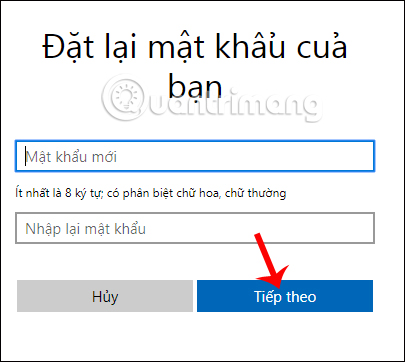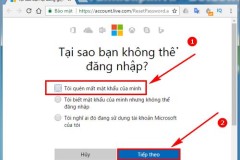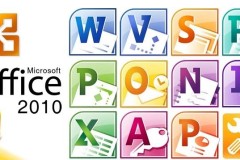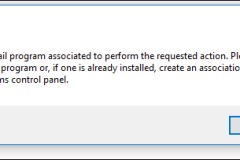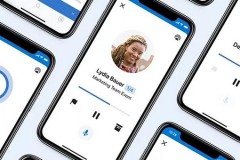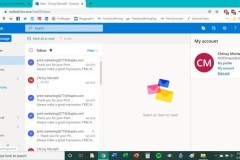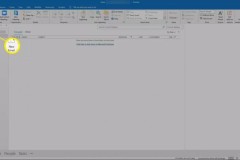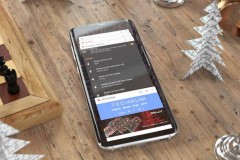Bước 1:
Trước hết chúng ta truy cập vào link dưới đây để vào trang chủ Outlook hỗ trợ lấy lại mật khẩu Outlook khi bị quên.Tại giao diện trang này, chúng ta tích chọn vào lý do lấy lại mật khẩu Tôi quên mật khẩu của mình, rồi nhấn Tiếp theo ở bên dưới.
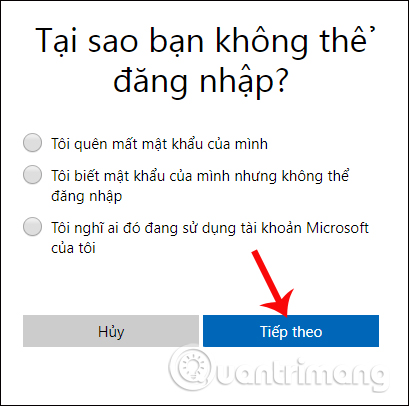
Bước 2:
Sau đó bạn nhập tài khoản email đăng ký Outlook cần lấy lại mật khẩu. Tiếp nhập chính xác mã xác thực được cung cấp bên dưới, rồi nhấn Tiếp theo ở bên dưới.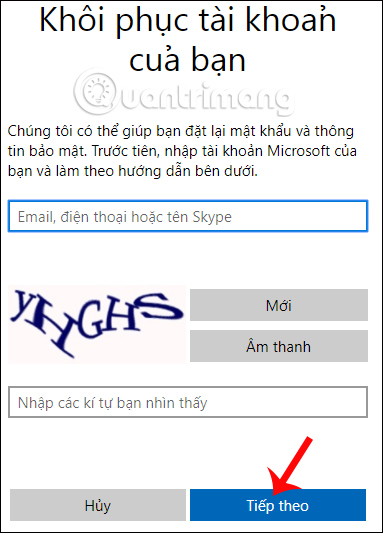
Bước 3:
Sau đó Microsoft sẽ gửi mã xác minh tới người dùng. Bạn truy cập vào địa chỉ email rồi nhập mã trong nội dung thư gửi đến vào giao diện trên Microsoft. Nhấn Tiếp theo để chuyển sang giao diện mới.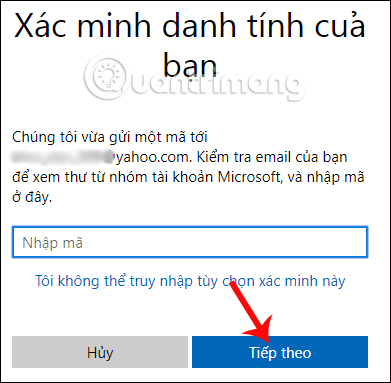
Bước 4:
Cuối cùng bạn sẽ được chuyển sang giao diện thiếp lập mật khẩu mới cho tài khoản Outlook. Mật khẩu mới tối thiểu phải có 8 ký tự bao gồm chữ thường, chữ hoa chữ thường. Cuối cùng nhấn Tiếp theo ở bên dưới để lưu lại mật khẩu mới cho tài khoản Outlook.